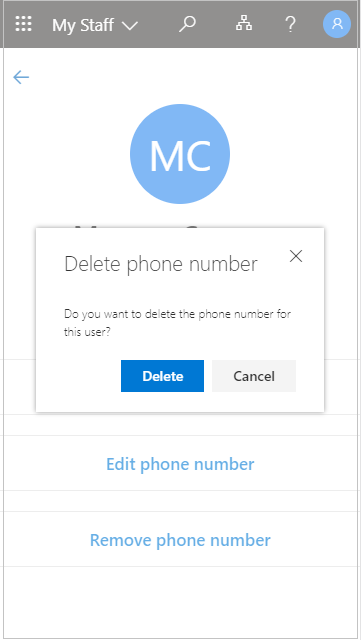Hantera användare på frontlinjen med Min personal
Organisationen kan använda Min personal för att delegera användarhanteringsuppgifter till cheferna i frontlinjen, till exempel en butiksansvarig eller gruppledare, för att hjälpa de anställda att komma åt de program de behöver. Om gruppmedlemmen inte kan komma åt ett program på grund av att de glömmer bort ett lösenord går produktiviteten förlorad. Det här driver också upp supportkostnader och orsakar en flaskhals i de administrativa processerna. Med Min personal kan en gruppmedlem som inte har åtkomst till sitt konto återfå åtkomst med bara några få klick utan att någon administratörshjälp behövs.
Om du hanterar fler än en plats måste du när du går till Min personal välja en plats för att kunna se den gruppmedlem som har tilldelats platsen. Platser och gruppmedlemmarna på en plats bestäms av IT-administratören och du kan inte ändra dem.
Om du inte har tillräcklig behörighet för att komma åt Min personal visas följande meddelande: "Oj, det verkar som att du inte har behörighet att se Min personal just nu. Kontakta din administratör för mer information."
Hitta en anställd i Min personal
Du måste öppna en anställds profil innan du kan börja hantera dem.
-
Öppna Min personal och välj en plats om det behövs.
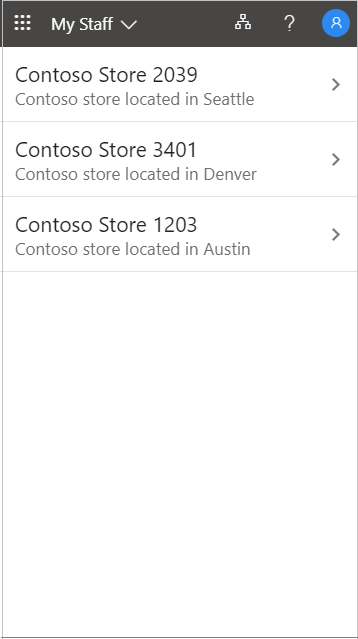
-
Öppna en teammedlems profil.
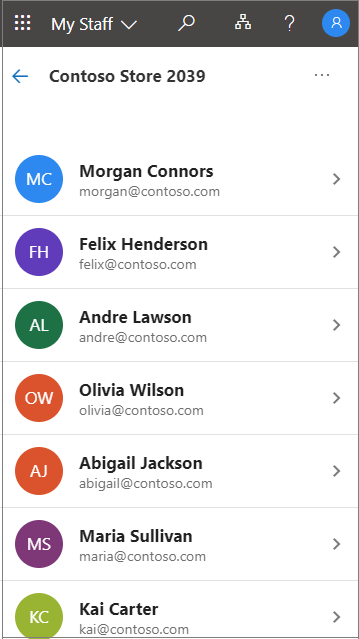
Återställa ett användarlösenord
Om din organisation har gett dig behörighet kan du återställa lösenord för de anställda.
-
Öppna Min personal.
-
Öppna en anställds profil.
-
Välj Återställ lösenord.
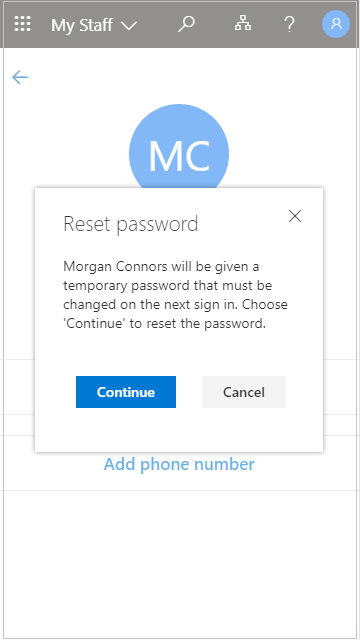
-
Generera eller ange det nya lösenordet. Du kanske ser ett automatiskt genererat tillfälligt lösenord eller så uppmanas du att ange ett tillfälligt lösenord för användaren.
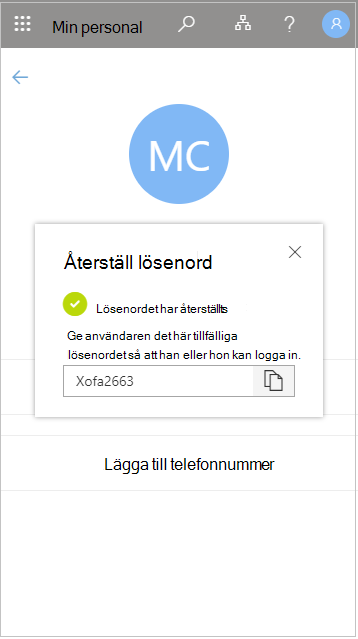
När du har återställt användarens lösenord ger du användaren det tillfälliga lösenordet. När användaren loggar in med sitt tillfälliga lösenord måste de omedelbart ändra det.
Lägga till ett telefonnummer
Om din organisation har gett dig behörighet kan du hantera telefonnummer för de anställda.
-
Öppna Min personal.
-
Öppna en anställds profil.
-
Välj Lägg till telefonnummer.
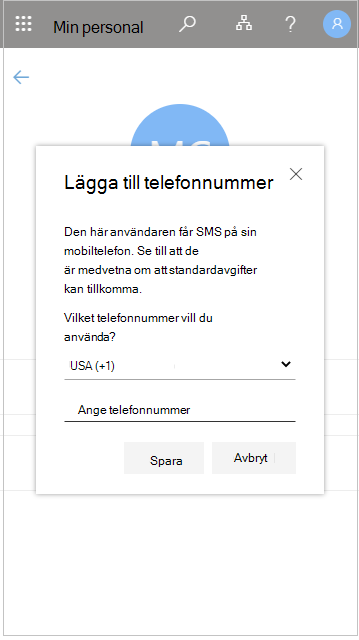
-
Lägg till telefonnumret och välj Spara.
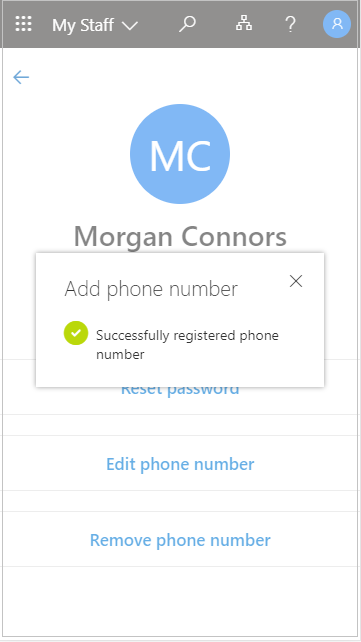
När du har registrerat ett telefonnummer för en användare kan de använda det för att logga in med SMS, utföra tvåstegsverifiering eller återställa sitt eget lösenord, beroende på organisationens inställningar.
Redigera ett telefonnummer
-
Öppna Min personal.
-
Öppna en anställds profil.
-
Välj Redigera telefonnummer.
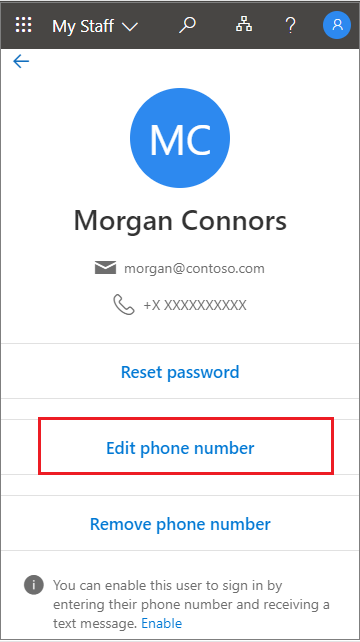
-
Ange det nya telefonnumret och välj Spara.
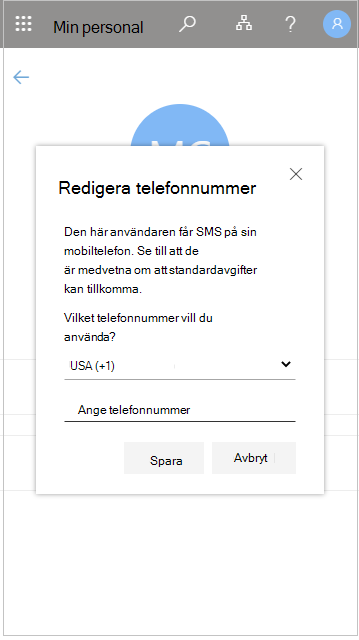
Aktivera inloggning av telefonnummer för en användare
Om inloggning med ett telefonnummer som användarnamn (SMS-inloggning) är aktiverat i organisationen kan du lägga till den här autentiseringen på ett befintligt användartelefonnummer.
-
Öppna Min personal.
-
Öppna en anställds profil.
-
Om det finns ett meddelande längst ned på skärmen om att du kan logga in med ditt telefonnummer som användarnamn väljer du Aktivera för att starta processen. Det här meddelandet visas om användaren har aktiverats för att logga in med sitt telefonnummer.
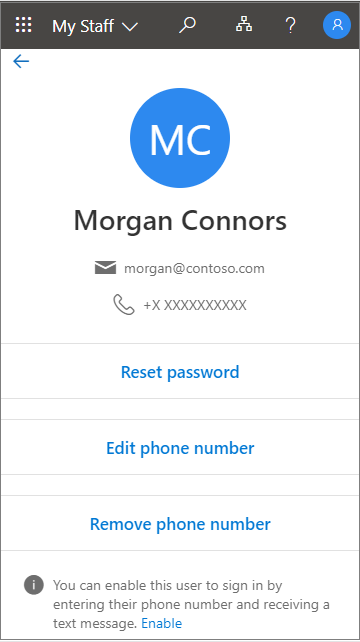
-
Välj OK när du är klar.
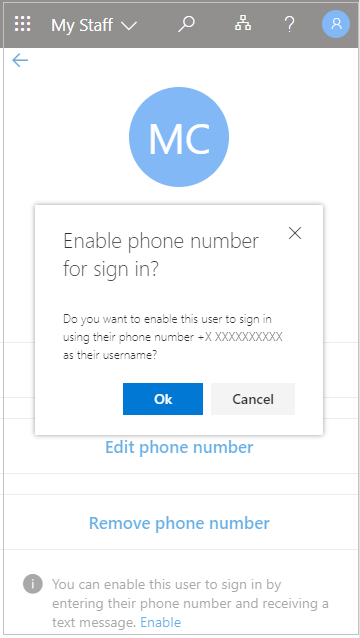
Ta bort ett telefonnummer
-
Öppna Min personal.
-
Öppna en anställds profil.
-
Välj Ta bort telefonnummer.
-
Välj Ta bort när du är klar.